Ekstensi di Google Chrome dapat membantu pemakaian Chrome kamu jadi lebih multifungsi, bukan hanya sekadar platform untuk mencari informasi. Dengan ekstensi ini, kamu bisa memblokir iklan, mengelola kata sandi, menyimpan catatan hingga memperbaiki tampilan browser. Lihat kan?Banyak Gunanya, Begini Cara Tambahkan Ekstensi Chrome di Android yang bisa kamu coba.
Meski berguna, sayangnya Ekstensi Google Chrome ini hanya tersedia pada versi dekstopnya saja. Untuk versi browser di Androidnya sampai sekarang belum dihadirkan oleh Chrome. Belum tersedia bukan berarti nggak bisa ditambahkan ya. Ternyata, terdapat beberapa trik yang bisa dipakai agar ekstensi Chrome ini dapat dapat digunakan di Android lho.
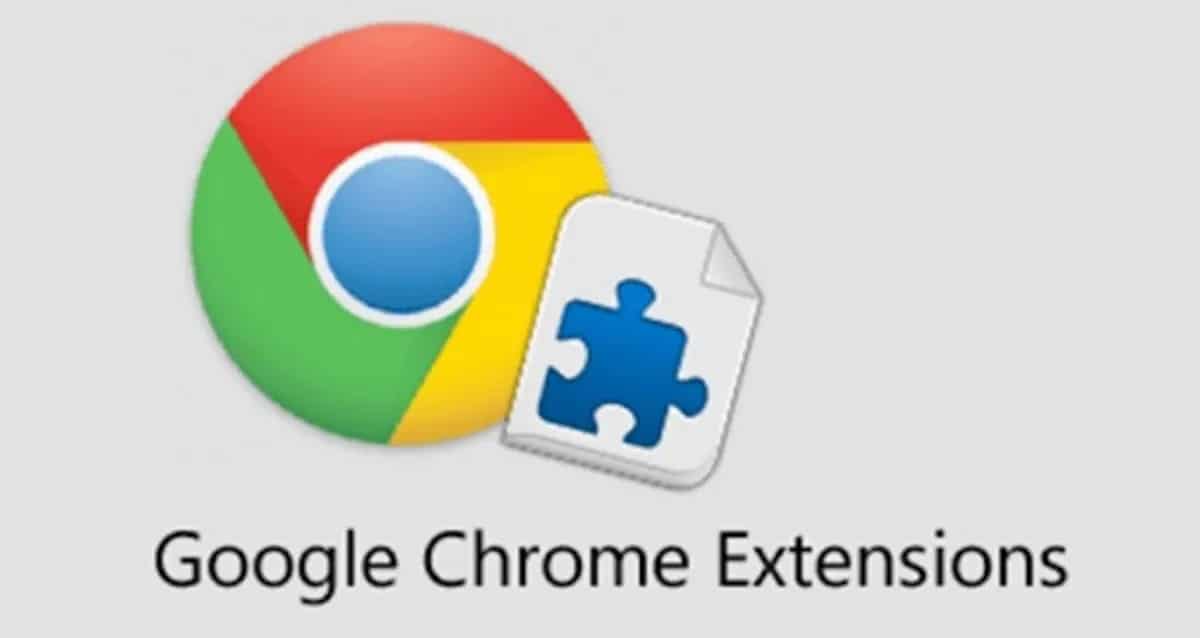
Cara Menambahkan Ekstensi Chrome di Android Menggunakan Kiwi Browser
Agar ekstensi Chrome bisa dipakai di Android, kamu bisa memanfaatkan browser tambahan, salah satunya Kiwi Browser. Merupakan sebuah peramban pihak ketiga berbasis Chromium, kamu bisa mengunduh dulu Kiwi Browser sebelum memasang ekstensi lewat cara berikut ini:
- Unduh versi terbaru Kiwi Browser, yang gratis dari Play Store
- Luncurkan browser, tap titik tiga di sudut kanan atas, select Extensions. Switch tombol toggle di sudut kanan atas untuk mengaktifkan Developer Mode
Setelah Kiwi Browser terpasang dan Mode Pengembangnya juga telah diaktifkan, maka kamu memasang ekstensi Chrome didalamnya dengan cara sebagai berikut:
- Masukkan chrome.google.com/webstore/category/extensions di bilah URL untuk mengakses Toko Web Chrome di perangkat seluler. Atau, buka tautan sebelumnya atau cari “Toko Web Chrome” di bilah Pencarian.
- Telusuri Toko Web Chrome, atau cari, untuk menemukan ekstensi yang ingin ditambahkan.
- Setelah menemukan ekstensi, ketuk ekstensi tersebut dan pilih Tambahkan ke Chrome.
- Sebuah pesan akan muncul menanyakan apakah kamu ingin mengonfirmasi pilihan kamu. Tekan OK dan tunggu ekstensi terpasang.
- Untuk mengelola ekstensi di browser, tekan tiga titik di pojok kanan atas. Lalu, pilih Ekstensi untuk melihat katalog ekstensi yang terpasang.
- Kamu dapat menonaktifkan, memperbarui, atau menghapus ekstensi dengan beberapa ketukan.
- Untuk menggunakan ekstensi, ketuk menu tiga titik di pojok kanan atas dan pilih nama ekstensi di bagian bawah menu.
Cara Menambahkan Ekstensi Chrome di Android Menggunakan Yandex Browser
Browser lainnya yang dapat digunakan untuk menambahkan ekstensi Chrome di Android adalah Yandex Browser. Sama seperti browser sebelumnya, browser ini juga berbasis Chromium dan mendukung add-on Chrome di perangkat seluler. Berikut cara memasang ekstensi Chrome di Android menggunakan Yandex Browser:
- Unduh Yandex Browser dari Play Store dan buka
- Masukkan chrome.google.com/webstore/category/extensions di bilah pencarian dan ketuk Cari (atau buka tautan ini).
- Link diatas akan mengarahkanmu ke halaman Chrome Web Store. Cari ekstensi yang ingin dipasang dan ketuk.
- Pilih Tambahkan ke Chrome dan ketuk Tambahkan Ekstensi di jendela pop-up untuk memasangnya.
- Untuk melihat ekstensi yang terpasang, ketuk menu hamburger di kanan bawah, lalu pilih Setelan > Katalog ekstensi
- Untuk meluncurkan dan menggunakan ekstensi di Yandex, kunjungi situs web mana pun, lalu ketuk menu tiga titik yang berdekatan dengan bilah URL.
- Gulir ke bawah jendela pop-up dan ketuk Ekstensi, lalu pilih ekstensi yang ingin digunakan. Beberapa ekstensi (seperti Grammarly) akan berfungsi secara otomatis di Yandex dan Kiwi.
Beberapa Ekstensi Chrome Terbaik untuk Android
Terdapat beberapa Ekstensi Chrome yang bisa kamu pilih untuk kamu pasang di Android kamu, diantaranya:
Google Scholar Button
Google Scholar merupakan mesin pencari Google yang terbatas pada karya ilmiah. Ekstensi ini dapat kamu gunakan untuk menemukan dan mengutip sumber teks di web atau di perpustakaan universitas atau kampus kamu. Caranya adalah dengan mencarinya di dalam kotak yang muncul saat kamu mengetuk ikon ekstensi tersebut.
Grammarly
Selanjutnya ada Grammarly. Ekstensi yang satu ini merupakan ekstensi yang berfungsi sebagai alat pemeriksa ejaan dan tata bahasa secara real-time untuk penulisan daring.. Alat ini berfungsi dengan Google Docs, Gmail, LinkedIn, dan hampir di mana pun kamu menulis.
Todoist
Todoist dapat kamu pakai untuk pekerjaan professional kamu. Dengannya, kamu dapat melakukan kolaborasi dengan tim kamu secara lebih mudah serta mengingatkan tim kamu mengenai proyek yang perlu diurus dalam beberapa waktu kedepan di kalender kamu. Selain itu, dengan Todoist, kamu juga bisa menyimpan artikel ,menambahkan situs web sebagai tugas, hingga mengubah surat Gmail menjadi tugas.








